見開きのPDFを2分割にする方法
Adobe Acrobat DCを使って見開きのPDFを2分割にする方法を紹介します。
A3見開きを左右2ページに分割する方法は簡単なのですが、A4見開きを左右2ページに分割する方法は一癖あるので紹介します。
A4→A3に拡大
見開きA3をA4に分割する方法は、A3のファイルをAdobe Acrobat DCで開いてページサイズをA4にして保存するだけでいいので簡単です。
しかし、A4見開きで同じ方法を実施しようとすると、驚くことにAdobe Acrobat DCではA5サイズの選択がないためできません。
ここでハマりました。
そこで、A4サイズのPDFを一度A3に拡大したファイルを作成し、その後A3→A4に分割する方法を取ります。
以下、手順です。
Adobe Acrobat DCで分割したいPDFを開き、「印刷」ボタンをクリック。現在は用紙サイズがA4です。
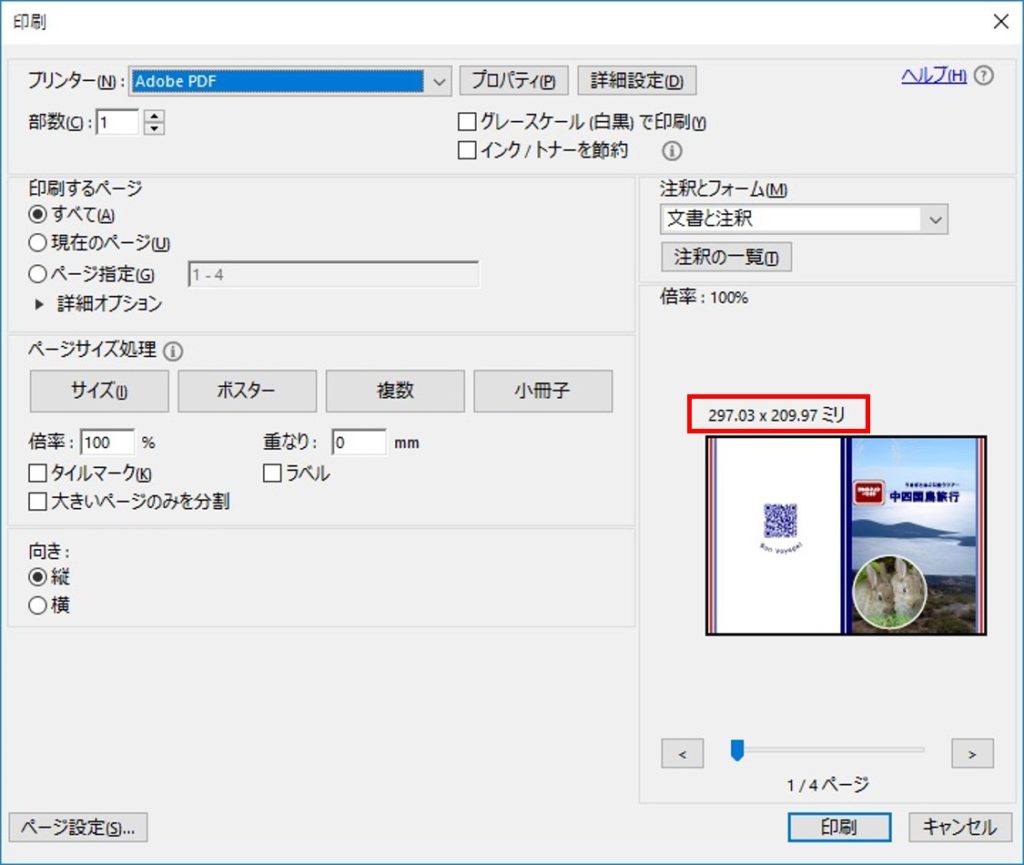
A4をA3に拡大します。
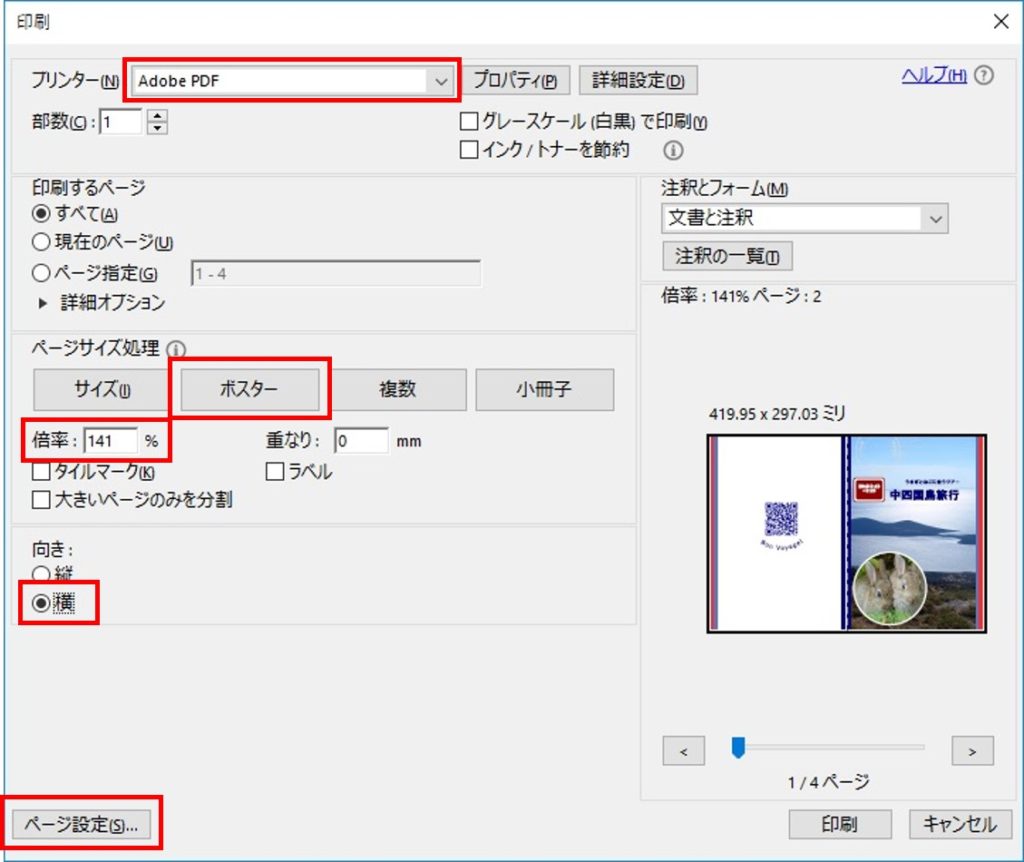
ページ設定を開いて用紙サイズをA3、印刷の向きを横に設定。
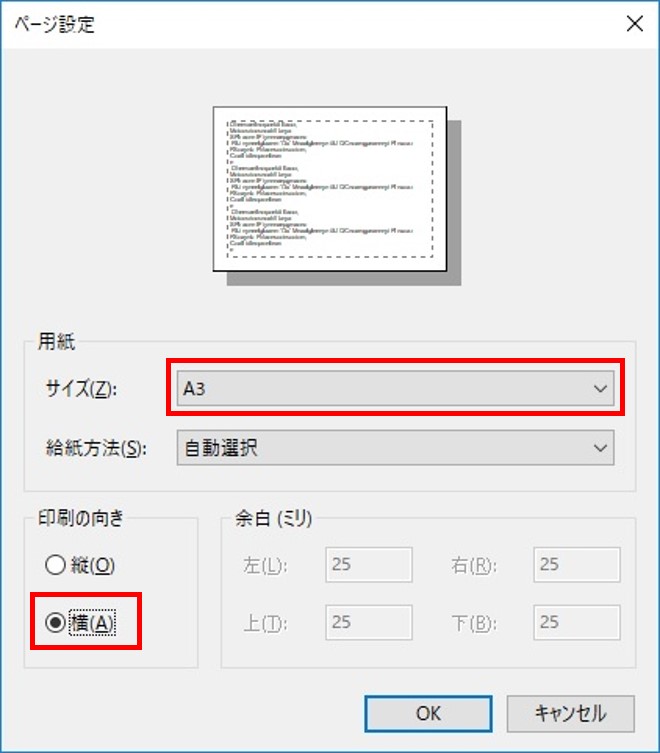
印刷ボタンクリックでA3に拡大されたPDFファイルが作成されます。
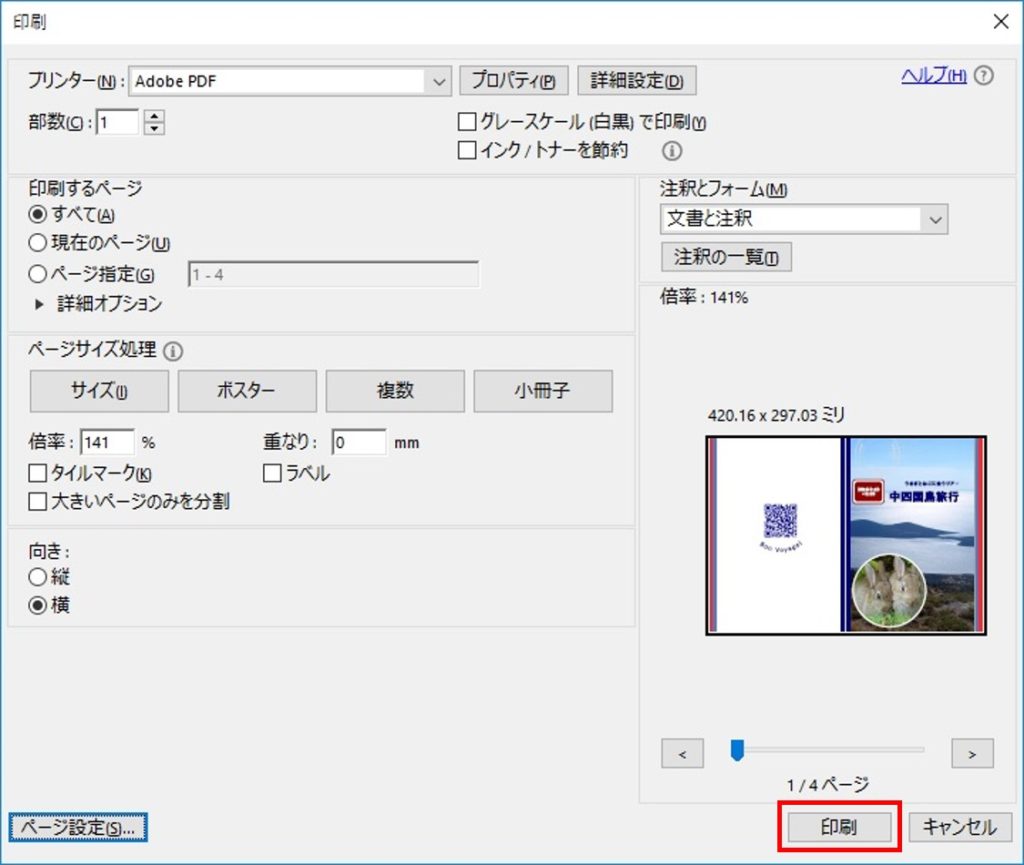
A3→A4に分割
次にA3のPDFをA4に分割する手順です。作成したA3のPDFを開き、同様に印刷画面を開きます。
用紙サイズがA3であることを確認。赤枠の通りに設定します。
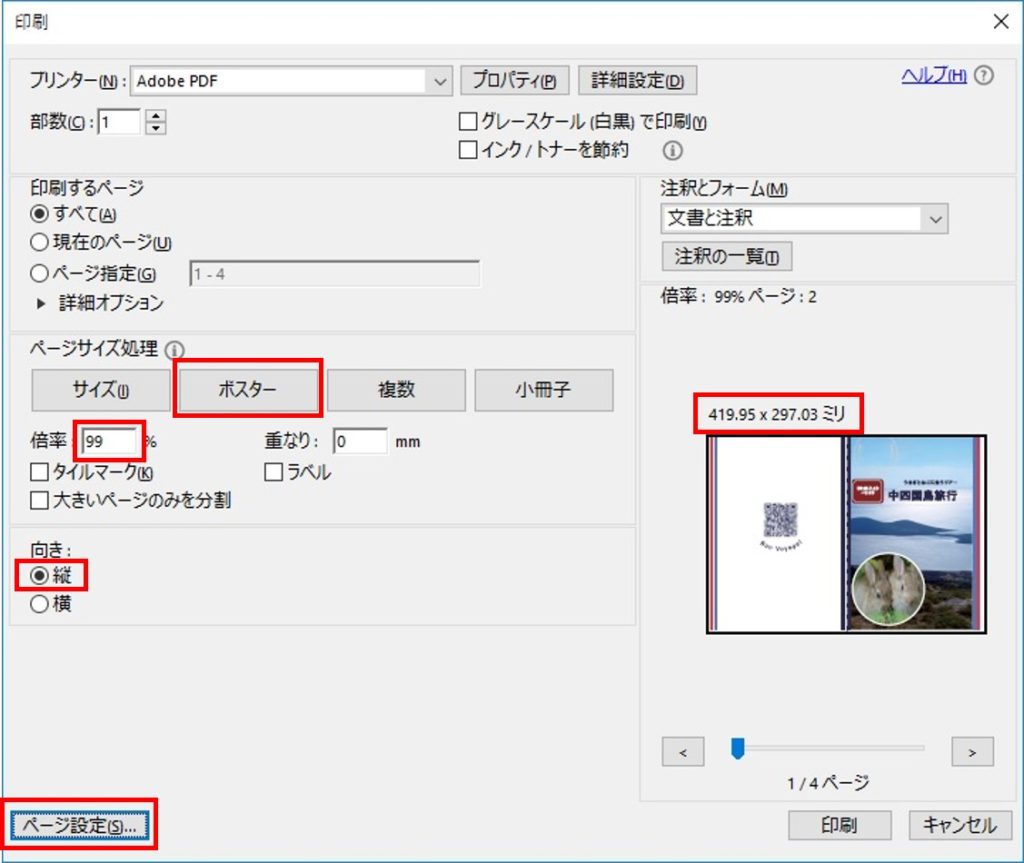
ページ設定の内容も忘れずに。
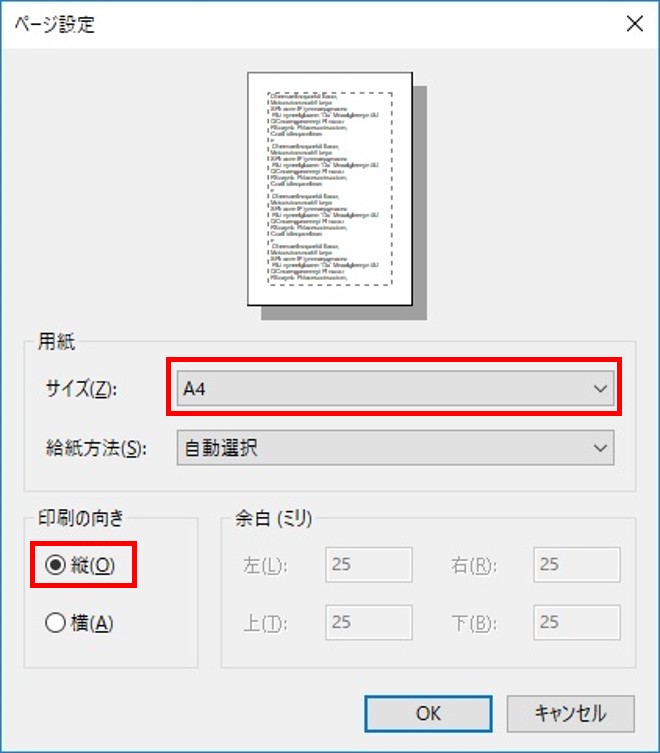
設定したら印刷ボタンクリックでA4に分割されたPDFが作成されます。
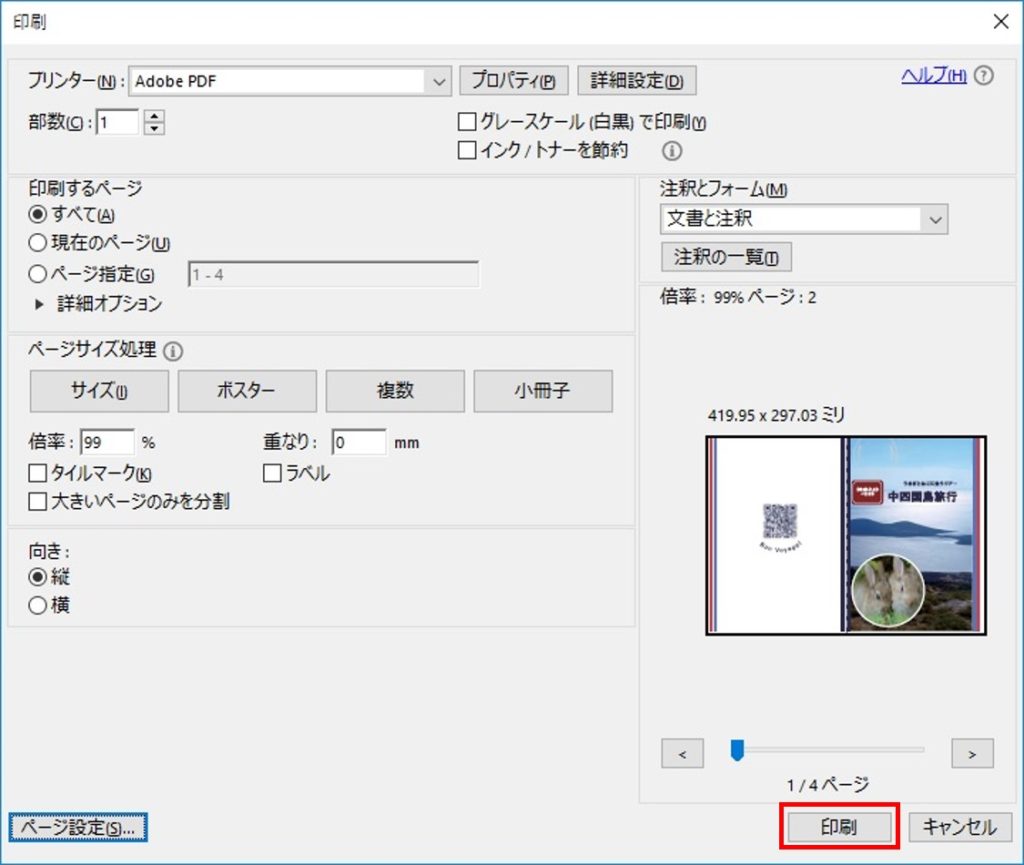
今回のサンプルは4ページのPDFでしたが、作成されたPDFは8ページとしてできあがります。






